Memecahkan Masalah OneNote Tidak Bisa Dibuka di Tablet Anda
Pendahuluan
Kesulitan untuk membuka OneNote di tablet Anda bisa sangat menjengkelkan, terutama saat Anda mengandalkannya untuk mencatat catatan dan ide penting. Masalah ini bisa disebabkan oleh beberapa faktor, seperti gangguan perangkat lunak, memori perangkat yang tidak mencukupi, atau aplikasi yang ketinggalan zaman. Apa pun alasannya, mengetahui cara mengatasi masalah ini sangat penting untuk pengalaman digital yang lancar. Dalam panduan mendetail ini, Anda akan menemukan berbagai langkah pemecahan masalah mulai dari perbaikan cepat hingga solusi yang lebih mendalam untuk membuat OneNote berfungsi kembali di tablet Anda.
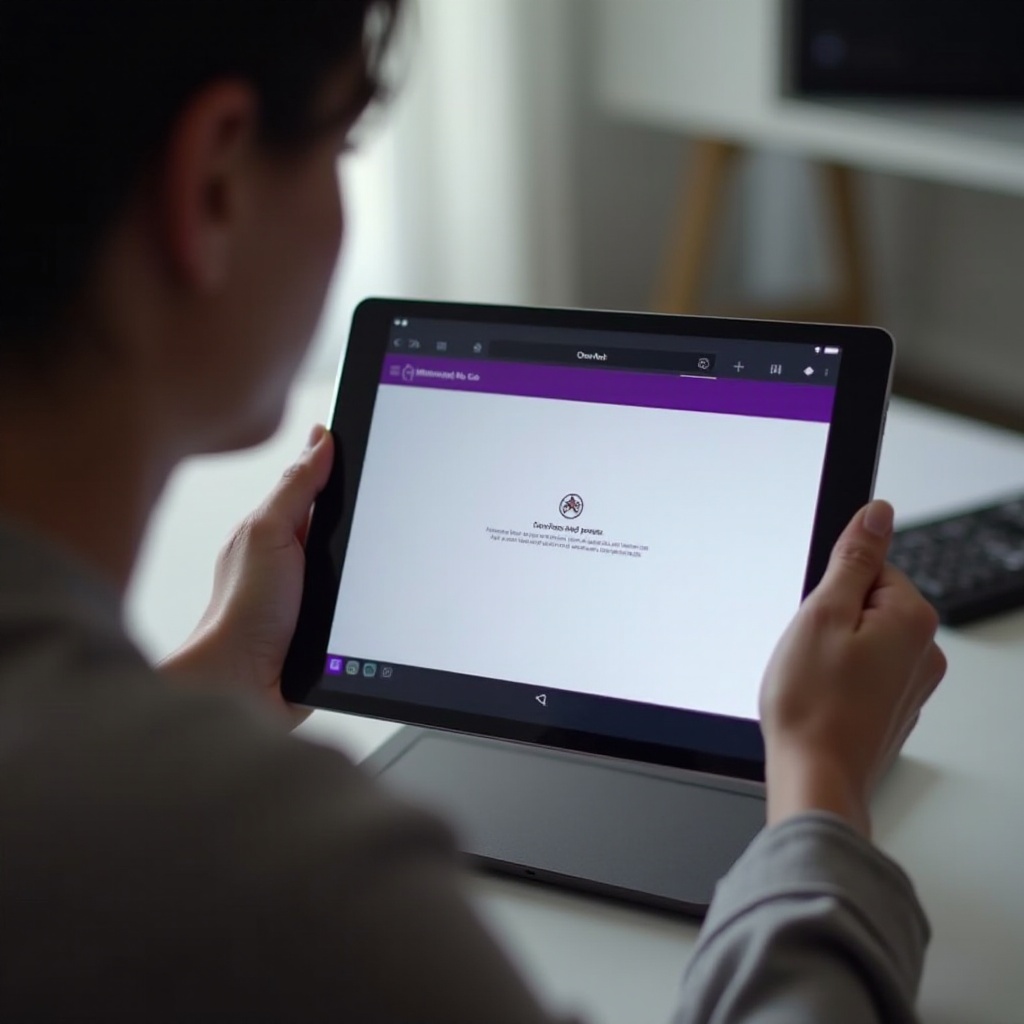
Mengenali Masalah
Langkah pertama dalam menyelesaikan masalah adalah mengidentifikasi dengan akurat. Ketika OneNote gagal dibuka di tablet Anda, catat pesan kesalahan yang muncul. Pesan-pesan ini dapat memberikan petunjuk tentang masalah yang mendasarinya. Juga, pertimbangkan perubahan terkini pada perangkat Anda, seperti pembaruan perangkat lunak atau instalasi aplikasi baru, yang mungkin telah menyebabkan masalah tersebut. Mengetahui detail ini akan membantu Anda mengidentifikasi masalah spesifik.
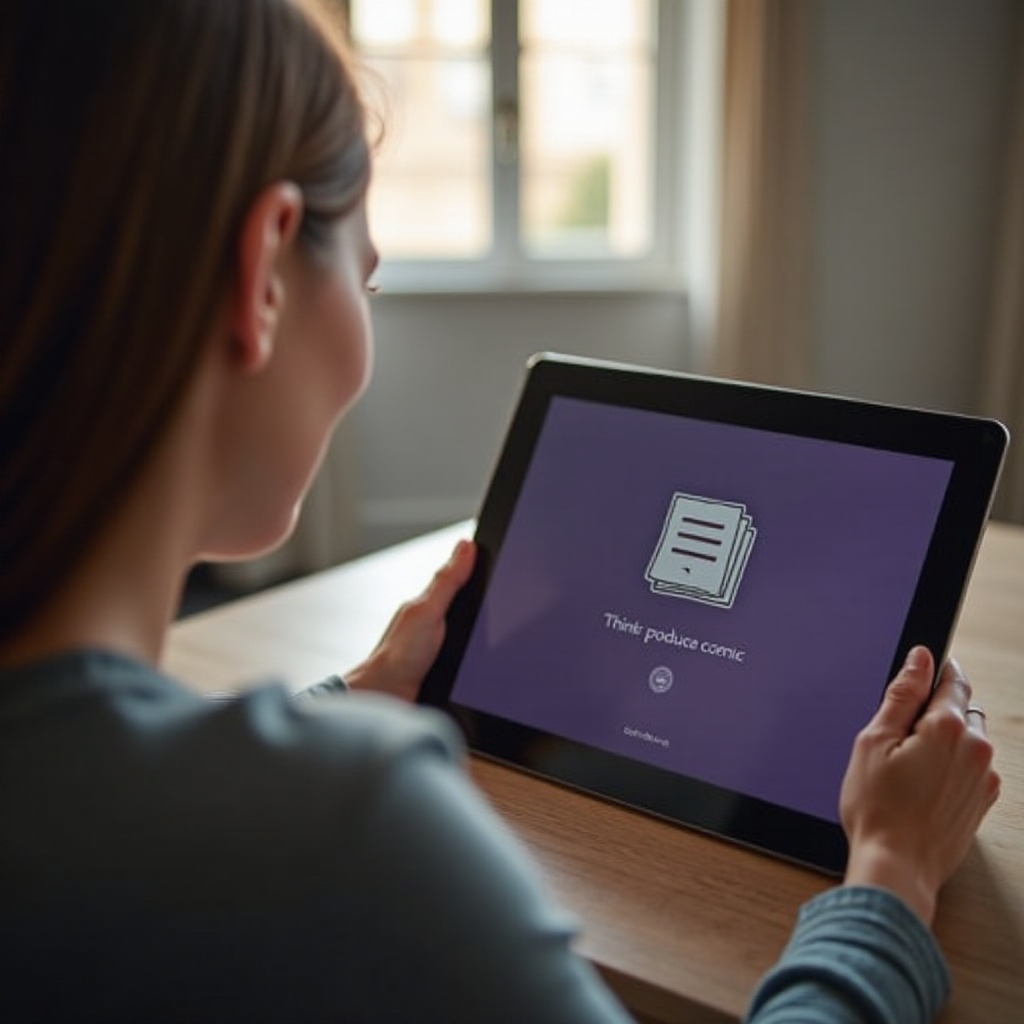
Perbaikan Cepat yang Bisa Dicoba Terlebih Dahulu
Sebelum menyelami solusi yang lebih kompleks, coba perbaikan cepat ini:
- **Mulai Ulang Tablet Anda**: Restart sederhana dapat menyelesaikan banyak masalah kecil.
- **Periksa Koneksi Internet**: Pastikan Wi-Fi atau data seluler Anda berfungsi dengan benar.
- **Perbarui OneNote**: Pastikan Anda menggunakan versi terbaru dari aplikasi.
- **Tutup Aplikasi Latar Belakang**: Menutup aplikasi lain yang berjalan dapat membebaskan sumber daya.
- **Periksa Ruang Penyimpanan**: Pastikan Anda memiliki ruang penyimpanan yang cukup di tablet Anda.
Jika perbaikan cepat ini belum menyelesaikan masalah, lanjutkan membaca untuk solusi yang lebih mendalam.
Solusi Mendalam
Mari kita selami lebih dalam solusi yang lebih komprehensif:
- **Bersihkan Cache dan Data**: Masuk ke pengaturan tablet Anda, cari OneNote dalam daftar aplikasi, lalu bersihkan cache dan datanya.
- **Instal Ulang OneNote**: Hapus instalan OneNote sepenuhnya dan kemudian instal ulang dari toko aplikasi resmi.
- **Perbarui Sistem Operasi**: Pastikan sistem operasi tablet Anda terbaru, karena OS yang ketinggalan zaman dapat menyebabkan masalah kompatibilitas.
- **Periksa Izin**: Kadang-kadang, OneNote mungkin tidak berfungsi dengan baik karena kurangnya izin. Periksa apakah aplikasi memiliki izin yang diperlukan seperti akses ke penyimpanan atau internet.
- **Reset Pabrik**: Sebagai upaya terakhir, pertimbangkan untuk mereset pabrik tablet Anda setelah mencadangkan data. Ini dapat mengatasi masalah perangkat lunak yang menyebabkan malfungsi.
Solusi Khusus Perangkat
Sistem operasi yang berbeda mungkin memerlukan pendekatan yang unik. Berikut cara memecahkan masalah berdasarkan perangkat Anda.
Tablet Android
Untuk pengguna Android:
- Periksa pembaruan sistem: Navigasikan ke Pengaturan > Tentang tablet > Pembaruan sistem.
- Akses manajer aplikasi: Masuk ke Pengaturan > Aplikasi > OneNote > Penyimpanan, lalu bersihkan cache dan data.
- Nonaktifkan optimisasi baterai: Pengaturan > Baterai > Optimalisasi baterai > OneNote.
Tablet iOS
Untuk pengguna iOS:
- Pastikan versi iOS Anda diperbarui: Pengaturan > Umum > Pembaruan Perangkat Lunak.
- Atur Ulang Pengaturan Jaringan: Pengaturan > Umum > Reset > Atur Ulang Pengaturan Jaringan.
- Bersihkan cache: Pergi ke Pengaturan > Umum > Penyimpanan iPhone > OneNote, dan pilih ‘Offload App’.
Kapan Harus Mencari Bantuan
Kadang-kadang, masalah mungkin bertahan meskipun Anda telah berusaha sebaik mungkin untuk mengatasinya. Jika OneNote masih tidak mau terbuka di tablet Anda, cari bantuan profesional. Hubungi Dukungan Microsoft untuk bantuan teknis. Selain itu, mengunjungi forum komunitas dapat memberikan solusi dari pengguna yang telah menghadapi masalah serupa. Jangan ragu untuk meminta bantuan jika diperlukan agar tidak menambah komplikasi lebih lanjut.
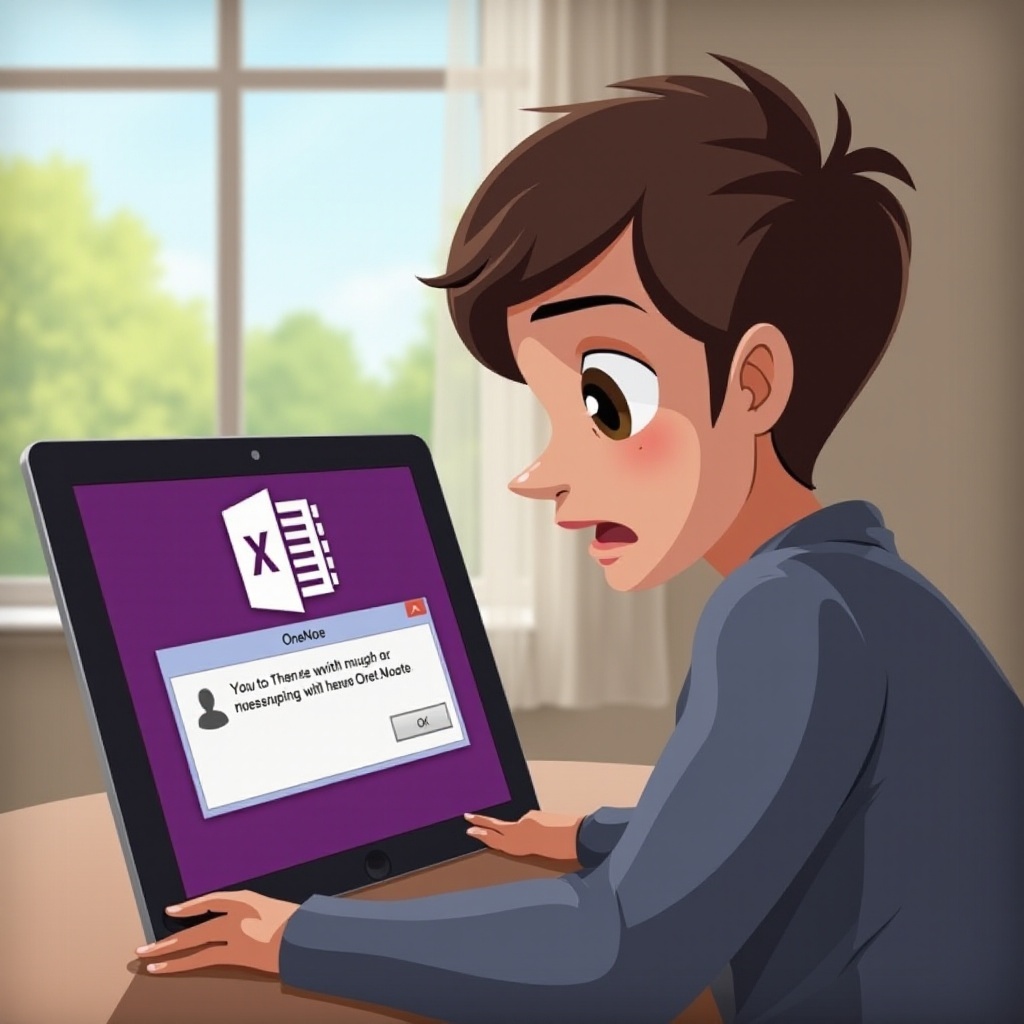
Kesimpulan
Mengatasi masalah OneNote yang tidak bisa dibuka di tablet Anda bisa menjadi tantangan, tetapi dengan panduan yang tepat, Anda dapat menyelesaikan masalah tersebut dengan efisien. Dari perbaikan cepat hingga solusi mendalam yang disesuaikan dengan perangkat Anda, panduan ini telah mencakup semua yang penting. Ingat, jika semua cara gagal, dukungan profesional selalu tersedia.
Pertanyaan yang Sering Diajukan
Mengapa OneNote tidak bisa dibuka di tablet Android saya?
OneNote mungkin tidak bisa dibuka di tablet Android Anda karena masalah cache, perangkat lunak yang usang, atau memori yang tidak mencukupi. Mulailah dengan membersihkan cache dan memastikan aplikasi serta sistem diperbarui.
Bagaimana cara membersihkan cache untuk OneNote di iPad saya?
Untuk membersihkan cache di iPad Anda, navigasikan ke Pengaturan > Umum > Penyimpanan iPhone, pilih OneNote, lalu pilih ‘Offload App’. Ini akan menghapus cache tetapi tetap menjaga dokumen dan data Anda aman.
Apa yang harus saya lakukan jika OneNote masih tidak bisa dibuka setelah menginstal ulang aplikasi?
Jika OneNote tidak bisa dibuka bahkan setelah menginstal ulang, periksa pembaruan sistem, pastikan penyimpanan perangkat mencukupi, dan verifikasi izin aplikasi. Jika masalah berlanjut, cari bantuan dari Dukungan Microsoft atau forum.

